تكوين WAN على أجهزة RV160x و RV260x
الهدف
الشبكة واسعة النطاق أو شبكة الاتصال واسعة النطاق هي الشبكة الأكبر خارج شبكتك المحلية وتتألف من إتصالات متنوعة موزعة جغرافيا. يمكن أن تكون شبكة الاتصال واسعة النطاق مملوكة ملكية خاصة أو مستأجرة ويمكن أن تسمح للأعمال التجارية بالقيام بسير العمل اليومي بغض النظر عن الموقع. تقدم هذه المقالة تعليمات حول كيفية تكوين ميزات WAN على موجهات RV160x و RV260x. توفر هذه الميزات التي تعمل عبر شبكة الاتصال واسعة النطاق (WAN) طرقا لتعزيز الأمان وزيادة كفاءة النطاق الترددي العريض، فضلا عن الحماية من تجاوز الأعطال.
الأجهزة القابلة للتطبيق
- الطراز RV160x
- الطراز RV260x
إصدار البرامج
- 1.0.00.13
تكوين إعدادات WAN
تحتوي كل موجه من الموجهات RV160X و RV260x على شاشتين WAN الفعلية وواجهات VLAN المقترنة التي يمكن تكوينها. لتكوين إعدادات WAN، اتبع الخطوات الواردة أدناه.
من جزء التنقل الموجود على الجانب الأيسر من أداة التكوين المساعدة، حدد WAN > إعدادات WAN.
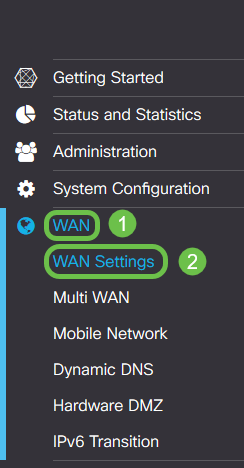
تظهر صفحة إعدادات WAN. من هنا يمكنك تحديد علامات التبويب لتكوين IPv4 و IPv6 والإعدادات المتقدمة.
إعدادات IPv4/IPv6
حدد أولا نوع الاتصال الذي يحتوي عليه الموجه مع WAN من حقل نوع الاتصال.
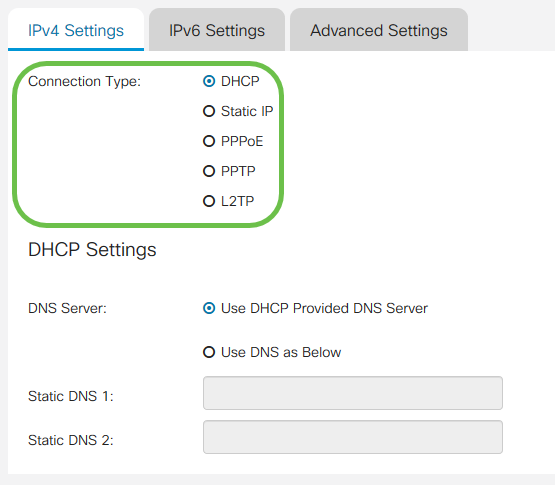
يتم شرح أنواع الاتصال القابلة للتحديد في الجدول أدناه.
| نوع الاتصال | الوصف |
| DHCP | يوفر بروتوكول تكوين المضيف الديناميكي عنوان IP من نطاق تم تعيينه بواسطة موفر الخدمة. يتم تخصيص هذا العنوان بشكل ديناميكي عند إنشاء اتصال جديد. |
| IP الثابت | اتصال يكون الموجه فيه مرئيا من شبكة WAN على عنوان IP مجموعة غير متغيرة. |
| PPPoE | يتم إستخدام بروتوكول نقطة إلى نقطة عبر الإيثرنت لتضمين الحزم وإدارة عمليات تخصيص IP. باستخدام هذا البروتوكول، يلزم اسم مستخدم وكلمة مرور لتلقي عنوان IP من مزود الخدمة. |
| PPTP | بروتوكول الاتصال النفقي من نقطة إلى نقطة هو طريقة لتنفيذ الشبكات الخاصة الظاهرية (VPN) للاتصال المشفر بين المواقع عبر الشبكات العامة. |
| L2TP | بروتوكول الاتصال النفقي للطبقة 2 هو بروتوكول آخر يستخدم بشكل شائع من قبل موفري الخدمة لدعم شبكات VPN. |
| SLAAC (IPv6 فقط) | يسمح التكوين التلقائي للعنوان عديم الحالة للمضيف بتكوين نفسه تلقائيا عند الاتصال بشبكة IPv6 دون خادم DHCPv6. |
| معطل (IPv6 فقط) | وهذا يسمح لك بتعطيل IPv6 والسماح فقط بالعنونة IPv4 على الموجه. |
مع كل نوع اتصال قابل للتحديد، تظهر إعدادات مقترنة. يتم شرح كل قائمة من الإعدادات أدناه حسب ظهورها في قائمة نوع الاتصال.
إعدادات DHCP
الخطوة 1. إذا كان نوع الاتصال يستخدم عنوان DHCP، فحدد الزر إستخدام DHCP الذي يوفره خادم DNS للراديو إذا كان العنوان سيتم توفيره بواسطة مصدر خارجي.
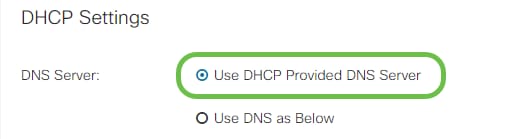
الخطوة 2. إذا كان يجب توفير عنوان DHCP بواسطة خادم DNS على عنوان ثابت، فحدد الزر إستخدام DNS كأسفل الراديو ثم أدخل عنوان (عناوين) خادم DNS في الحقول أدناه.
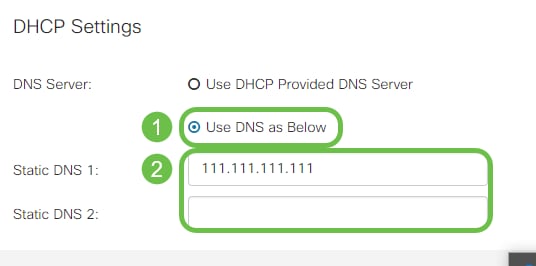
الخطوة 3 (IPv6 فقط). إذا كان لخادم DHCPv6 تفويض بادئة محدد، فتحقق من خانة الاختيار DHCP-PD وأدخل البادئة في حقل اسم البادئة.
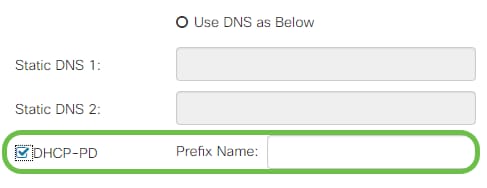
إعدادات IP الثابتة
الخطوة 1. إذا كان عنوان IP ساكن إستاتيكي مطلوبا، فأدخل العنوان في حقل عنوان IP يتبعه طول بت قناع الشبكة الفرعية.
ملاحظة: إذا تم تحديد طول بت، فسيتم ملء حقل NetMask تلقائيا وفقا لذلك.
الخطوة 2. إذا لم يتم تحديد طول البت في الخطوة 1، فأدخل عنوان IP لقناع الشبكة الفرعية في حقل قناع الشبكة.
الخطوة 3. أدخل عنوان بوابة للموجه في حقل البوابة الافتراضية.
الخطوة 4. حدد عنوانا لخادم DNS في حقول DNS الثابتة أدناه. إذا تم إدخال أكثر من عنوان، فقد يتم إستخدام هذا العنوان في حالة تجاوز الفشل للحصول على مستوى أعلى من الموثوقية.
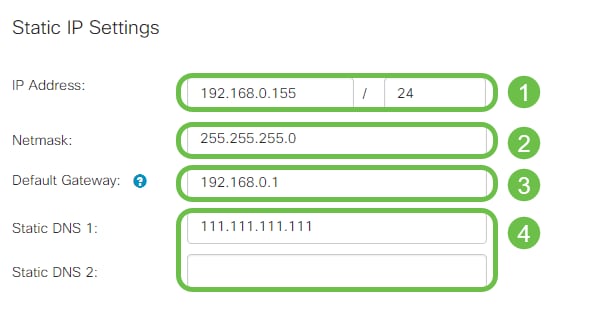
إعدادات PPPoE
الخطوة 1. أدخل اسم المستخدم وكلمة المرور المطلوبين لتسجيل الدخول بواسطة مزود خدمة الإنترنت لديك في حقلي اسم المستخدم وكلمة المرور على التوالي.
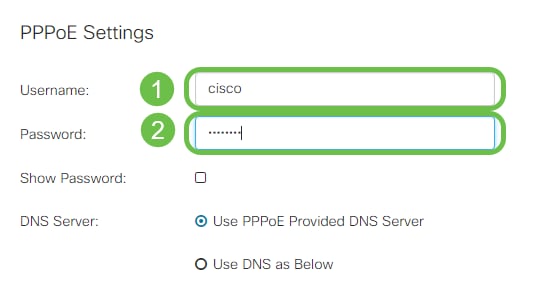
ملاحظة: يمكنك تحديد خانة الاختيار إظهار كلمة المرور لتجعل كلمة المرور مرئية على الشاشة أثناء الإدخال.
الخطوة 2. حدد من حقل خادم DNS ما إذا كنت تريد إستخدام خادم DNS المزود من قبل اتصال PPPoE أو إستخدام خادم DNS محدد على IP ثابت. إذا تم تحديد إستخدام DNS كما هو أدناه، ستحتاج إلى تحديد IP (عناوين) DNS الثابتة في حقول DNS الثابتة أدناه.
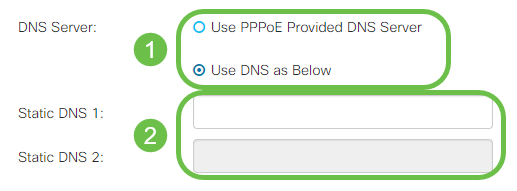
الخطوة 3. إذا كنت ترغب في قطع اتصال WAN بعد فترة محددة من عدم النشاط، فحدد زر راديو الاتصال عند الطلب ثم أدخل وقتا بالدقائق قبل إسقاط الاتصال في حقل الحد الأقصى لوقت الخمول. تكون هذه الميزة مفيدة عندما يفرض مزود خدمة الإنترنت (ISP) لديك رسوما استنادا إلى مدة الاتصال. إذا كنت ترغب في بقاء الاتصال بغض النظر عن مستوى النشاط، حدد زر إبقاء حيا.
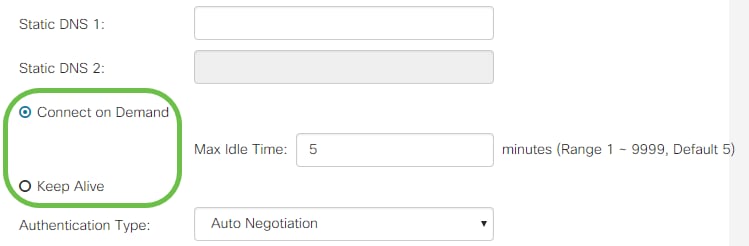
الخطوة 4. حدد من القائمة المنسدلة نوع المصادقة أسلوب المصادقة المطلوب من قبل مزود خدمة الإنترنت (ISP) لديك.
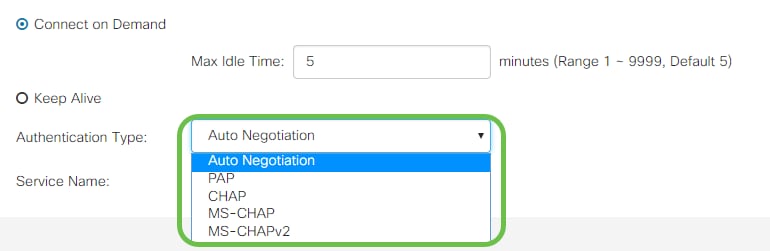
الخطوة 5. أدخل اسم خدمة PPPoE في حقل اسم الخدمة.
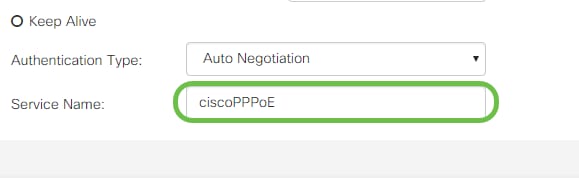
إعدادات PPTP
الخطوة 1. حدد من حقل تعيين IP ما إذا كان سيتم إستخدام DHCP أو عنوان ثابت. إذا أخترت إستخدام IP ساكن إستاتيكي، ستحتاج أيضا إلى توفير قناع الشبكة الفرعية IP وعناوين IP للعبارة الافتراضية.

الخطوة 2. دخلت الإسم أو العنوان من ال PPTP نادل في ال PPTP نادل ip/FQDN مجال، يتبع ب isp ك يزود username وكلمة في ال username و كلمة مجال على التوالي.
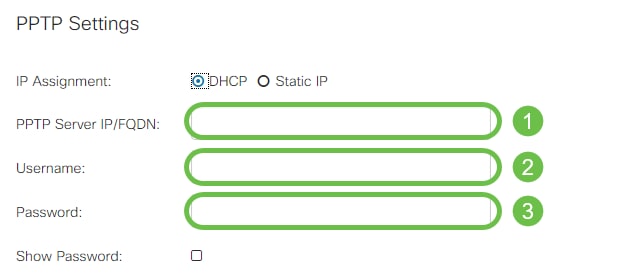
ملاحظة: يمكنك تحديد خانة الاختيار إظهار كلمة المرور لتجعل كلمة المرور مرئية على الشاشة أثناء الإدخال.
الخطوة 3. حدد من حقل خادم DNS ما إذا كنت تريد إستخدام خادم DNS المزود باتصال PPTP أو لاستخدام خادم DNS محدد على IP ثابت. إذا تم تحديد إستخدام DNS كما هو أدناه، ستحتاج إلى تحديد IP (عناوين) DNS الثابتة في حقول DNS الثابتة أدناه.
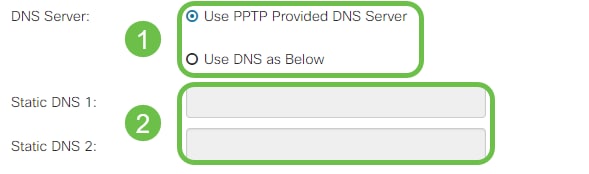
الخطوة 4. إذا كنت ترغب في قطع اتصال WAN بعد فترة محددة من عدم النشاط، فحدد زر راديو الاتصال عند الطلب. ثم أدخل الوقت بالدقائق قبل إسقاط الاتصال في حقل الحد الأقصى لوقت الخمول. تكون هذه الميزة مفيدة عندما يفرض مزود خدمة الإنترنت (ISP) لديك رسوما استنادا إلى مدة الاتصال. إذا كنت ترغب في بقاء الاتصال بغض النظر عن مستوى النشاط، حدد زر إبقاء حيا.
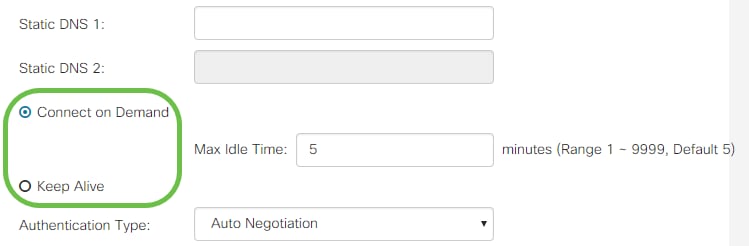
الخطوة 5. حدد من القائمة المنسدلة نوع المصادقة أسلوب المصادقة المطلوب من قبل مزود خدمة الإنترنت (ISP) لديك.
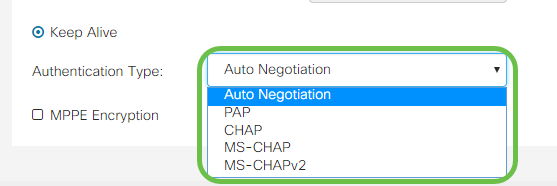
الخطوة 6. إذا كنت ترغب في تمكين تشفير Microsoft من نقطة إلى نقطة على إتصالك، انقر فوق خانة الاختيار تشفير MPPE.
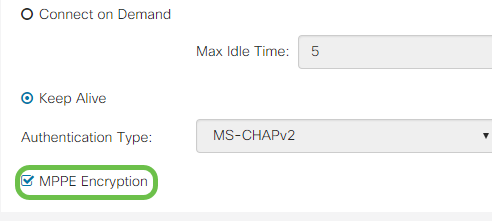
إعدادات L2TP
الخطوة 1. حدد من حقل تعيين IP ما إذا كان سيتم إستخدام DHCP أو عنوان ثابت. إذا أخترت إستخدام IP ساكن إستاتيكي، ستحتاج أيضا إلى توفير قناع الشبكة الفرعية IP وعناوين IP للعبارة الافتراضية.
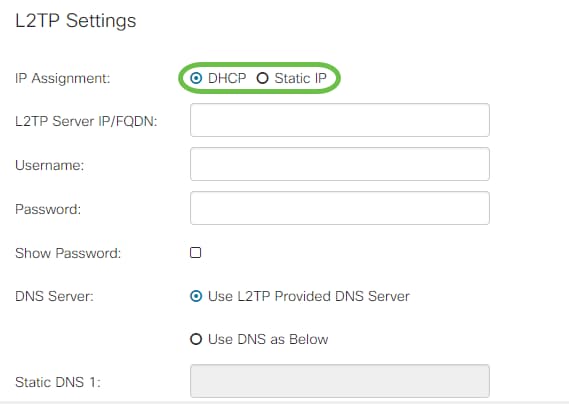
الخطوة 2. دخلت الإسم أو العنوان من ال L2TP نادل في ال l2TP نادل ip/FQDN مجال، يتبع ب isp ك يزود username وكلمة في ال username و كلمة مجال على التوالي.
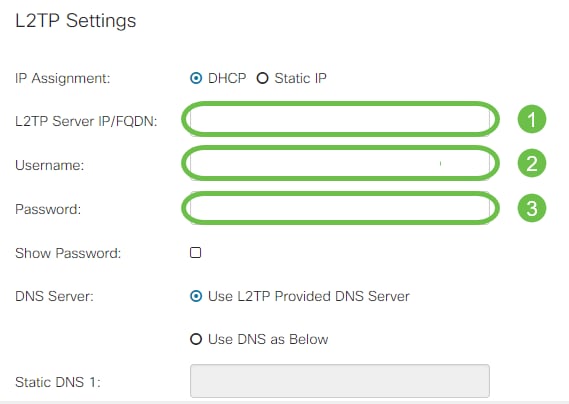
الخطوة 3. حدد من حقل خادم DNS ما إذا كنت تريد إستخدام خادم DNS المزود باتصال L2TP أو لاستخدام خادم DNS محدد على IP ثابت. إذا تم تحديد إستخدام DNS كما هو أدناه، ستحتاج إلى تحديد IP (عناوين) DNS الثابتة في حقول DNS الثابتة أدناه.
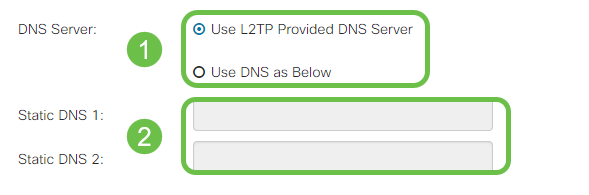
الخطوة 4. إذا كنت ترغب في قطع اتصال WAN بعد فترة محددة من عدم النشاط، فحدد زر راديو الاتصال عند الطلب ثم أدخل وقتا بالدقائق قبل إسقاط الاتصال في حقل الحد الأقصى لوقت الخمول. تكون هذه الميزة مفيدة عندما يفرض مزود خدمة الإنترنت (ISP) لديك رسوما استنادا إلى مدة الاتصال. إذا كنت ترغب في بقاء الاتصال بغض النظر عن مستوى النشاط، حدد زر إبقاء حيا.
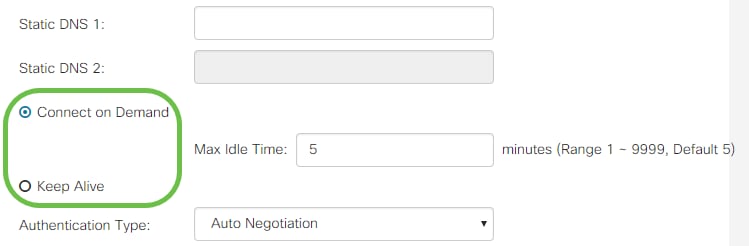
الخطوة 5. حدد من القائمة المنسدلة نوع المصادقة أسلوب المصادقة المطلوب من قبل مزود خدمة الإنترنت (ISP) لديك.
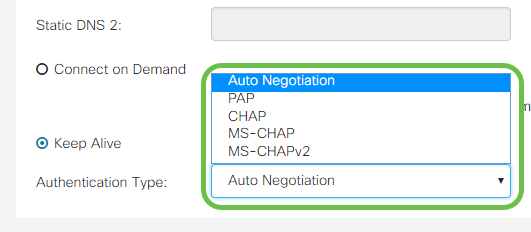
إعدادات Slaac
الخطوة 1. أدخل عنوان (عناوين) IP الخاصة بخوادم DNS التي ترغب في إستخدامها في حقول DNS الثابتة.
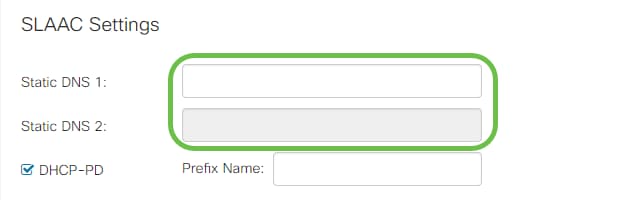
الخطوة 2. إذا كان لخادم DHCPv6 تفويض بادئة محدد، فتحقق من خانة الاختيار DHCP-PD وأدخل البادئة في حقل اسم البادئة.
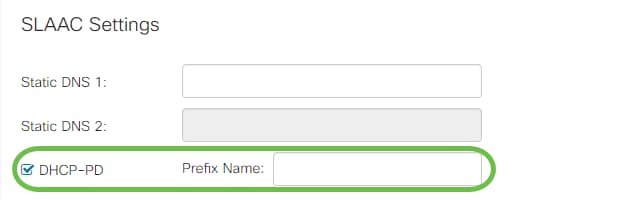
إعدادات متقدمة
الخطوة 1. إذا كنت ترغب في تمييز إرتباط WAN لتلقي حركة مرور VLAN من شبكة خارجية، فتحقق من خانة الاختيار WAN VLAN Tag وأدخل معرف VLAN في الحقل أدناه. ويكون هذا الإجراء مفيدا إذا كان المقصود من الموجه الخاص بك توجيه حركة المرور من شبكة داخلية أكبر، بدلا من إتصاله مباشرة بالإنترنت العامة.
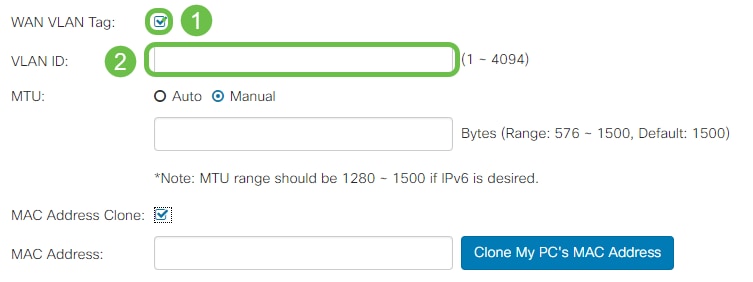
الخطوة 2. تحدد وحدة الإرسال القصوى (MTU) أكبر وحدة بيانات بالبايت التي سيسمح لطبقة الشبكة بنقلها. اعتمادا على إحتياجات شبكتك، يمكنك ضبط هذا. وسوف تتطلب وحدة الحد الأقصى للنقل (MTU) الأكبر حجما قدرا أقل من التكاليف الإضافية مع إرسال حزم أقل، ومع ذلك فإن وحدة الحد الأقصى للنقل (MTU) الأصغر سوف تتسبب في عدد أقل من التأخيرات على إرتباط للحزم التالية. حدد تلقائي إذا كنت ترغب في أن يقوم الموجه بتعريف وحدة الحد الأقصى للنقل (MTU) تلقائيا أو تحديد يدوي وأدخل الرقم بالبايت الذي يجب أن يكون فيه وحدة الحد الأقصى للنقل (MTU) ضمن النطاق المحدد.
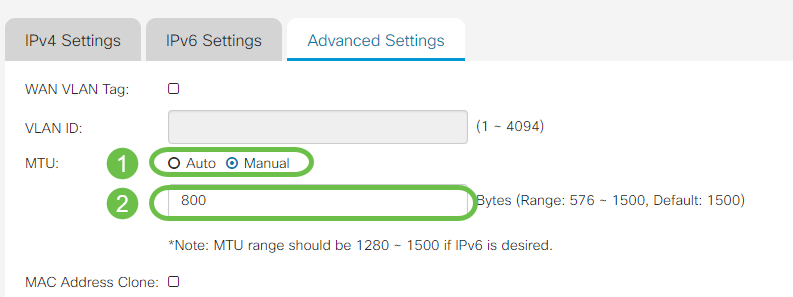
الخطوة 3. إذا كنت ترغب في نسخ عنوان MAC الخاص بالكمبيوتر الشخصي لديك إلى الموجه، فتحقق من خانة الاختيار نسخ عنوان MAC. ثم أدخل العنوان في حقل عنوان MAC. انقر فوق نسخ عنوان MAC بجهاز الكمبيوتر عندما تكون مستعدا لذلك. هذا سمة مفيد في المثيل أن ISP يقيد منفذ الإنترنت إلى خاص يسجل {upper}mac address. السماح للموجه "بالتظاهر" بأنه الجهاز المسجل يمنحها حق الوصول إلى الإنترنت .
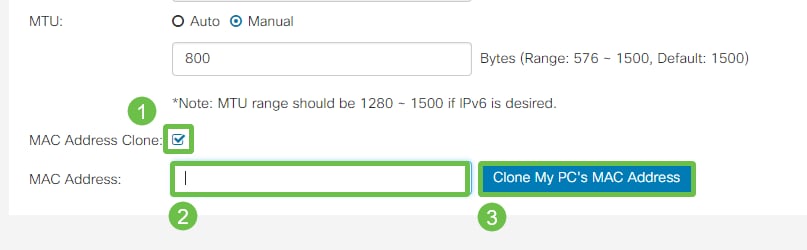
القرار
يجب أن يكون لديك الآن جميع التكوينات المطلوبة لاتصال منفذ WAN السلكي الخاص بالموجه.
 التعليقات
التعليقات